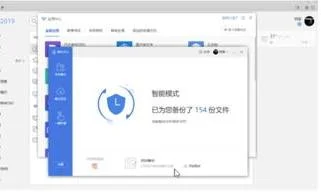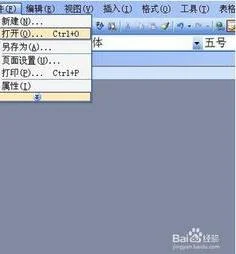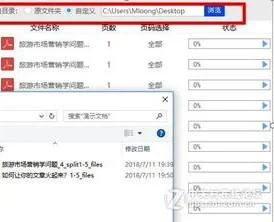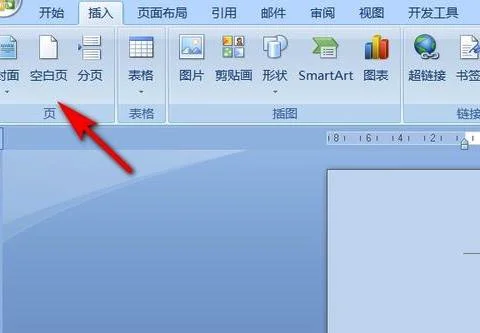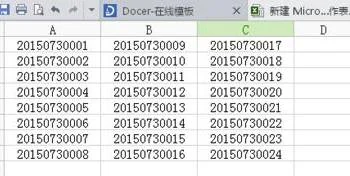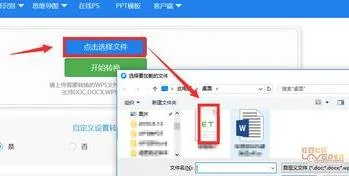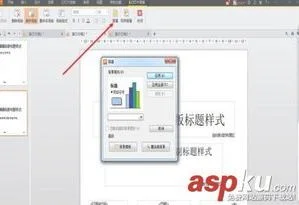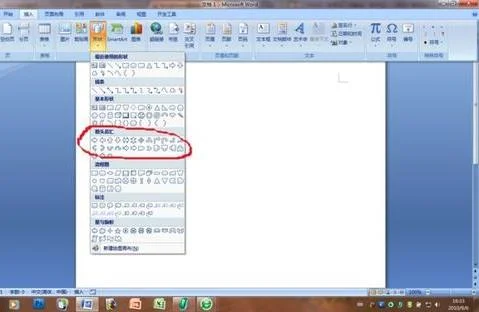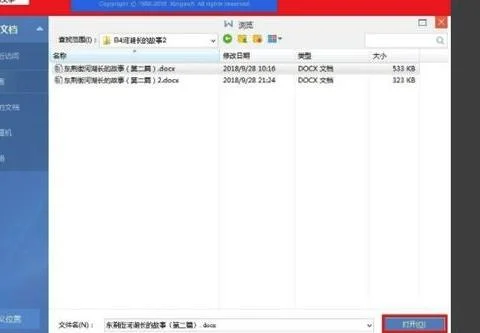1.如何用WPS表格移动版Average函数求平均值
首先,确保手机或平板中装有WPS移动版,运行后打开事先已经准备好的Excel文档。当然,你也可以借助WPS移动版新建Excel文档再作编辑。这里以阿mo打开的一张成绩表为例,上面有各门功课的成绩,要得出各学生的平均分数,此时就要用到WPS移动版的“求平均值”功能,其实就是调用AVERAGE函数来计算。
选中“平均分”下面一个单元格,然后用手指向左滑动WPS移动版导航栏,此时可以看到一个“自动求和”图标,点击后选择“平均值”选项。
接着弹出WPS移动版内置的虚拟键盘,并在“123”标志右边显示了AVERAGE函数参数。此时手指点一下虚拟键盘上的回车键,阿mo看到得出了张三同学的平均分为86.2分。
再次用手指滑动WPS移动版的导航栏,出现“填充”图标后,点击它,并选择“向下填充”或“拖动填充”即可完成后面的计算。提示:如果选择“向下填充”,则需要不断选择该选项来填充下一个单元格。
阿mo这里选的是“拖动填充”,选择后出现了四个方向箭头,用手指按住向下箭头的位置,然后向下拖动到最后一个同学“平均分”的单元格中,OK了,此时WPS移动版已经自动计算出了所有同学的平均分数了,是不是很简单?
如果你希望查看全班同学的整体平均分数,当然不能错过WPS移动版的背板快速查看功能。打开表格背板的方法也很简单,长按活动单元格不放同时往下拉就可看到顶部的表格背板,求和、平均值等都一目了然。
点评:在Excel表格制作中,求平均值常常在统计成绩、市场调研、工资计算以及税收处理等领域广泛应用,而WPS移动版不仅支持Excel表格制作,其内置的“自动求和”功能,更是方便平板用户自动计算表格数据的平均值,大大方便了移动用户的日常办公。
2.wps怎么算平均值
1、打开wps表格这款软件,进入wps表格的操作界面
2、在这个输入编辑区里输入一些数据
3、选择一个单元格作为结果单元格,然后在上面的菜单栏找到公式选项
4、点击公式选项,在其自己菜单里找到自动求和选项
5、点击自动求和选项,在其下拉菜单里找到平均值选项
6、点击平均值选项,可以看到我们刚刚选择的单元格里就有了平均值计算公式
7、点击键盘上的回车键,平均值就计算出来了
3.如何在WPS移动版中进行加权平均值
测试发现,在WPS移动版中,只需使用SUMPRODUCT公式即可计算加权平均值,其格式为=SUMPRODUCT(A1:A100,B1:B100)/SUM(A1:A100),假定A列为权数,B列为单。
例如,某公司每月进货一批次,2012年总共进货12批次,每次进货的数量和价格都不相同,那么进货的每件产品的平均价格是多少呢?这时就要用加权平均值来进行计算了。
1、操作方法很简单,首先运行WPS移动版,然后新建并编辑好自己需要的工作表,这里打开了一张已编辑好的某公司进货表,然后点击选中“加权平均值”下的空白单元格。
2、当弹出虚拟键盘时,按一下左上角的“T”小图标,然后调出了WPS移动版自带的键盘,此时按一下键盘上的“f(x)”按钮,并在函数列表中选择“SUMPRODUCT”公式即可。
当键盘上出现SUMPRODUCT公式提示时,根据格式输入加权平均值的相关参数,例如小编在WPS移动版中键盘上输入了“=SUMPRODUCT(B3:B14,C3:C14)/SUM(B3:B14)”,其中B3和B14代表“数量”的开始列和结束列,而C3和C14代表“价格”的开始里和结束列。
正确输入SUMPRODUCT公式之后,按一下键盘上的回车按键,此时WPS移动版就会自动计算出加权平均值。小编看到,表格中加权平均值显示为10.26640693(四舍五入为10.27)。另外,如果要让加权平均值自动四舍五入为两位小数点,那么可再套用Round函数来完成。
小结:如果你经常接触各式各样的表格,并需要时常计算表格中的加权平均值,不妨也使用WPS移动版来统计,计算效率挺快的哦。